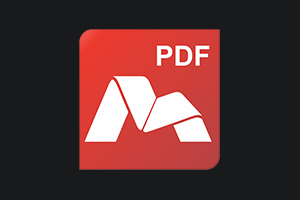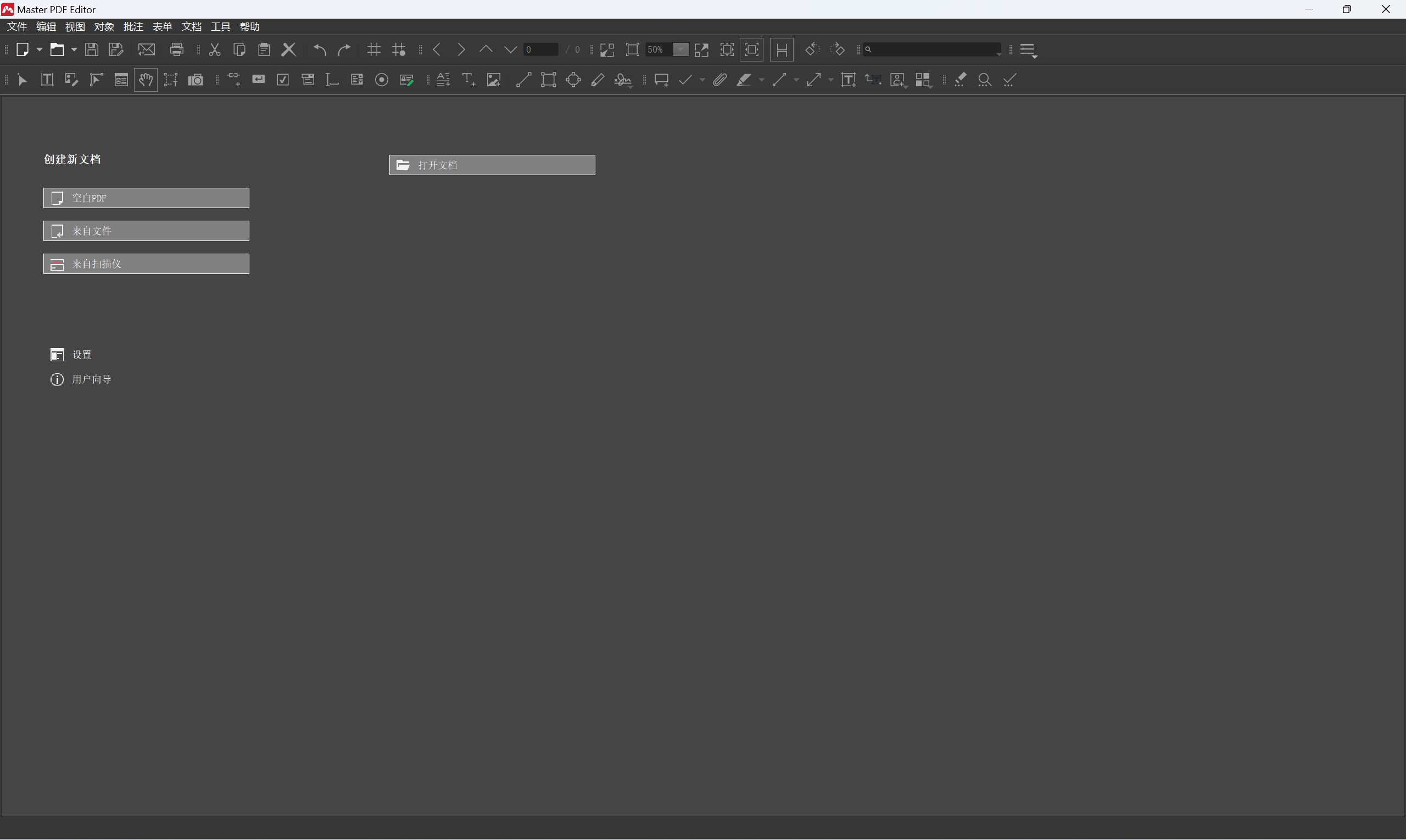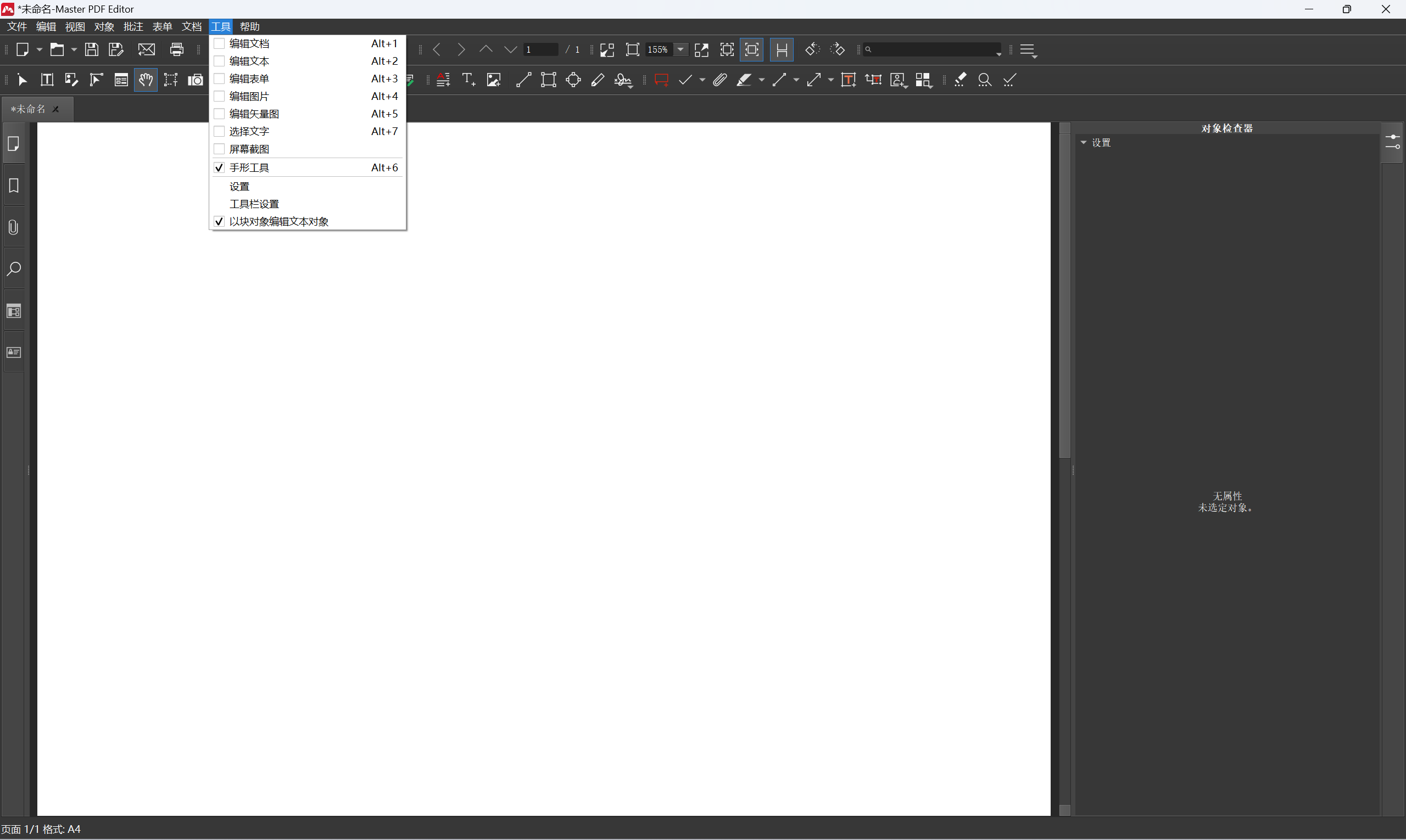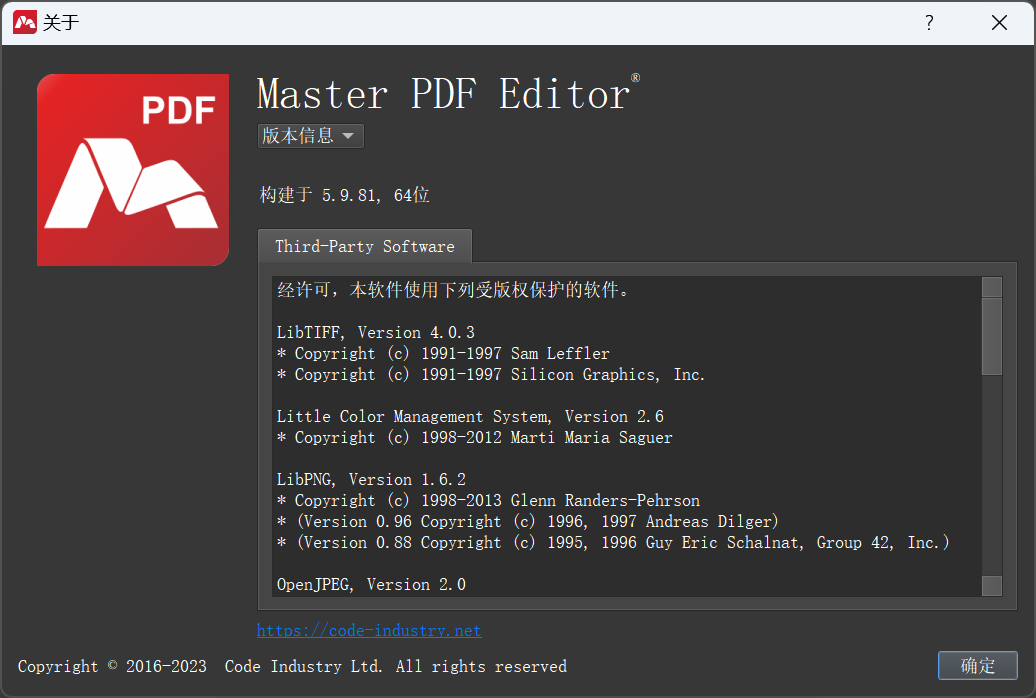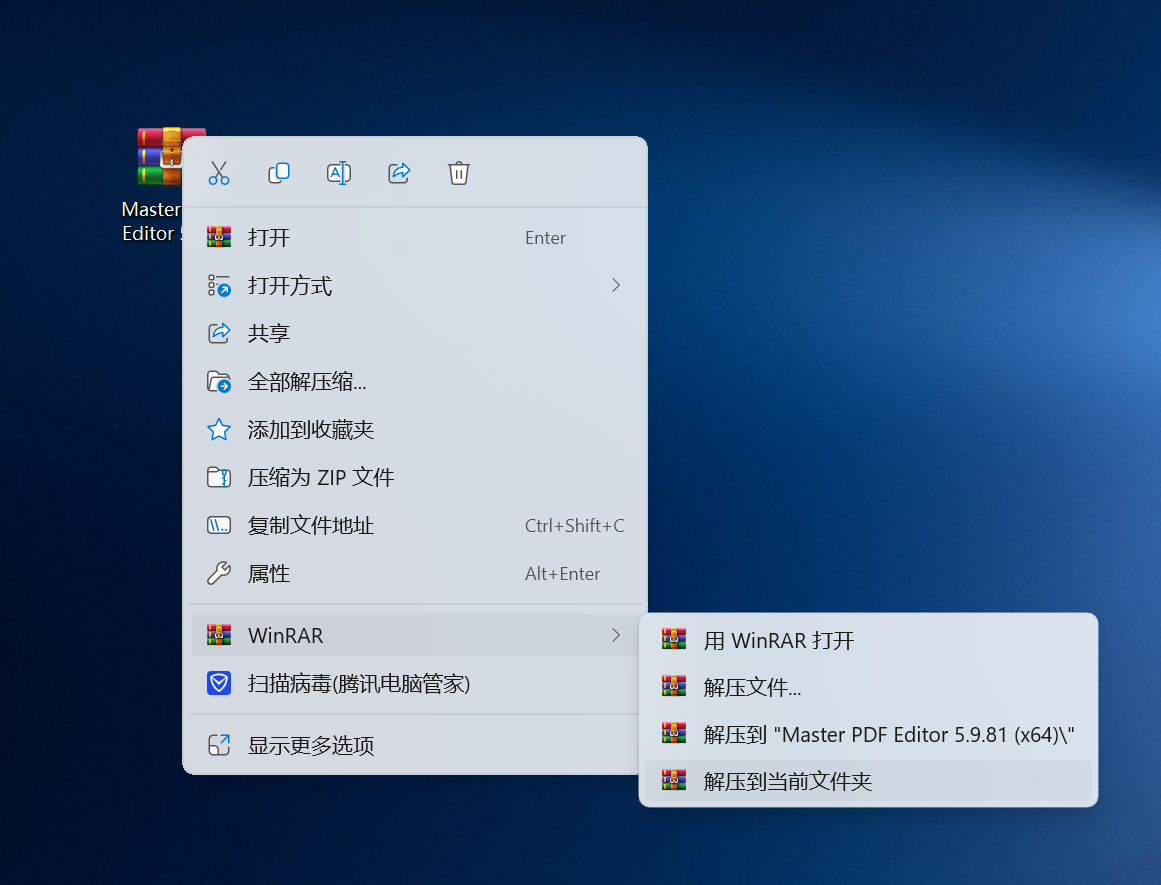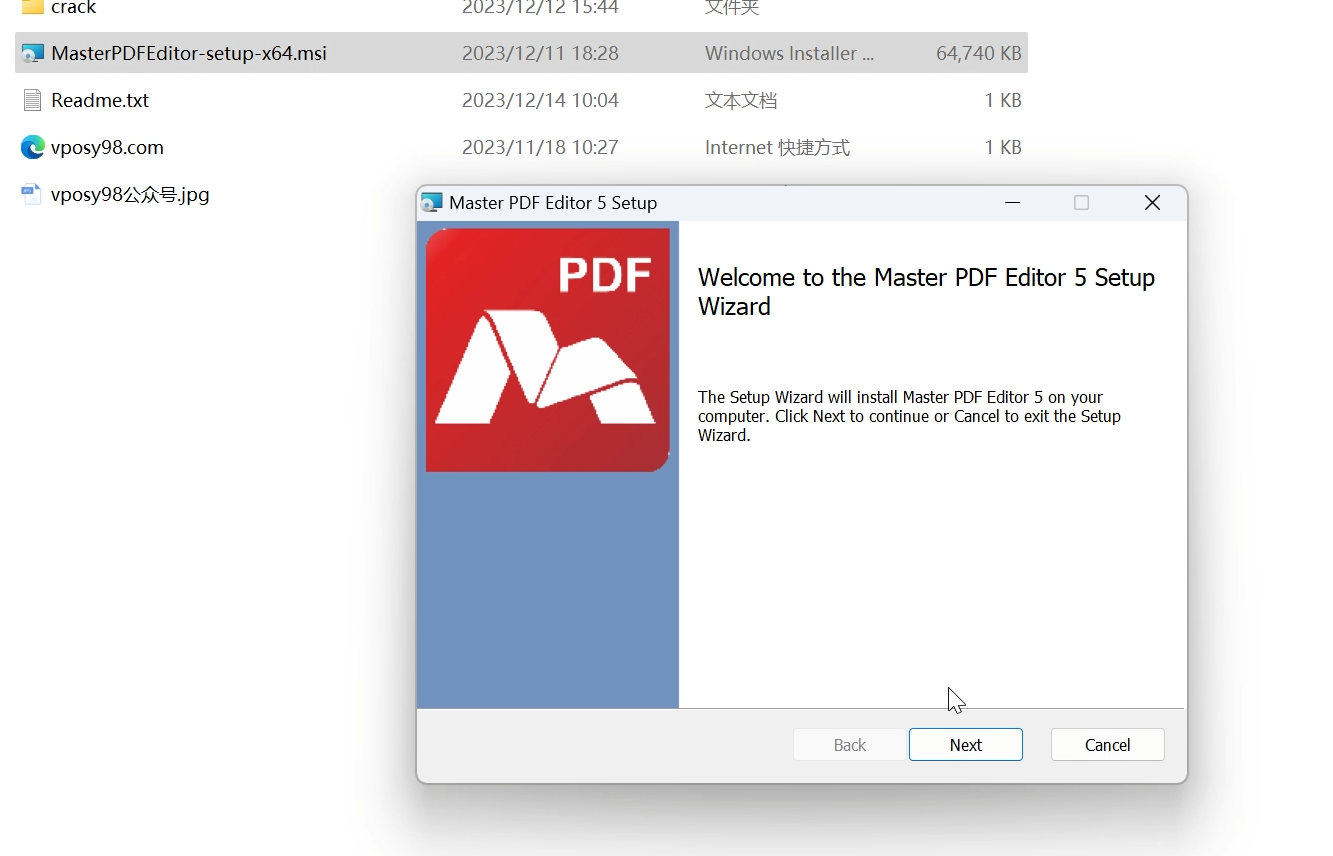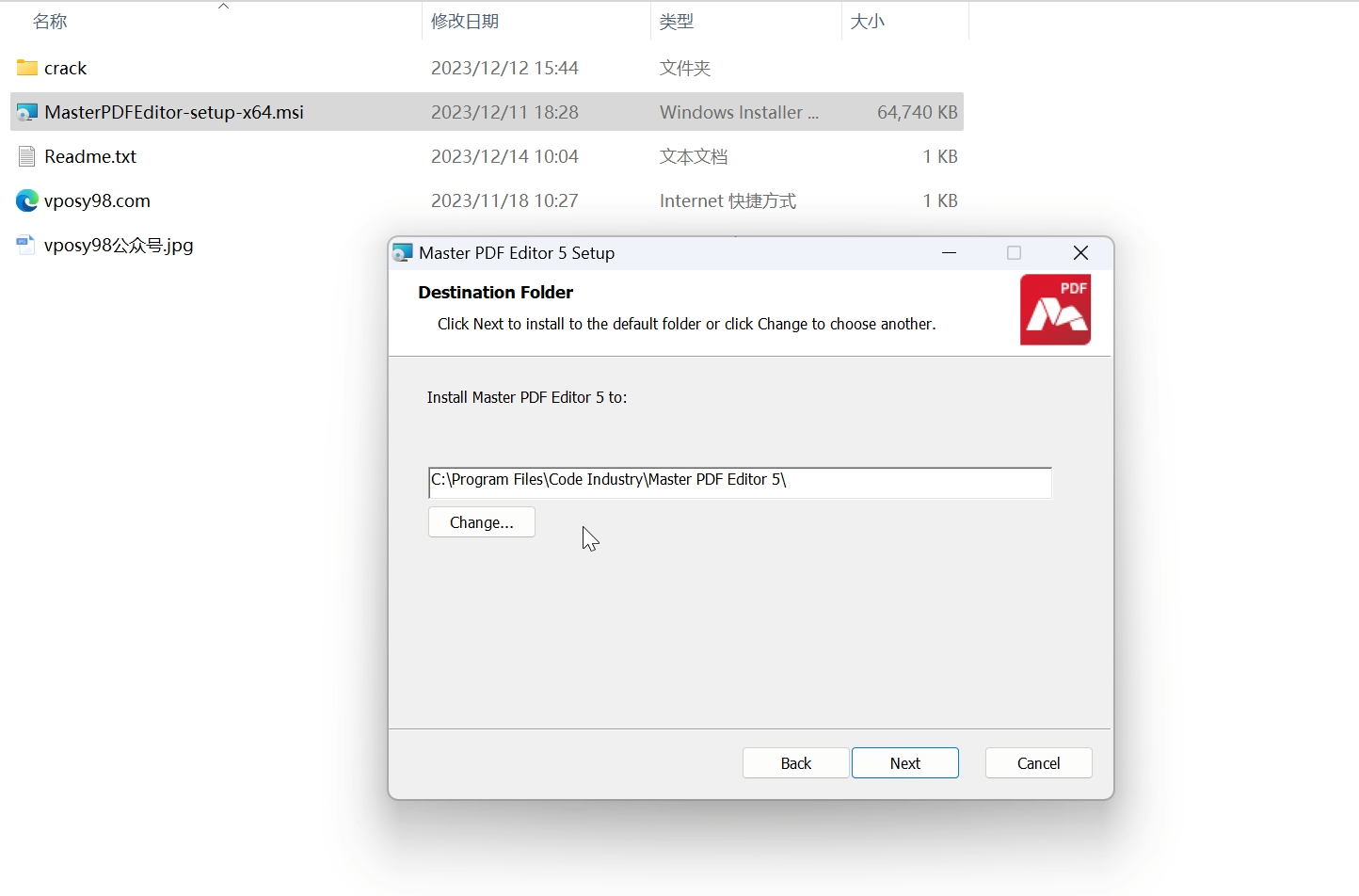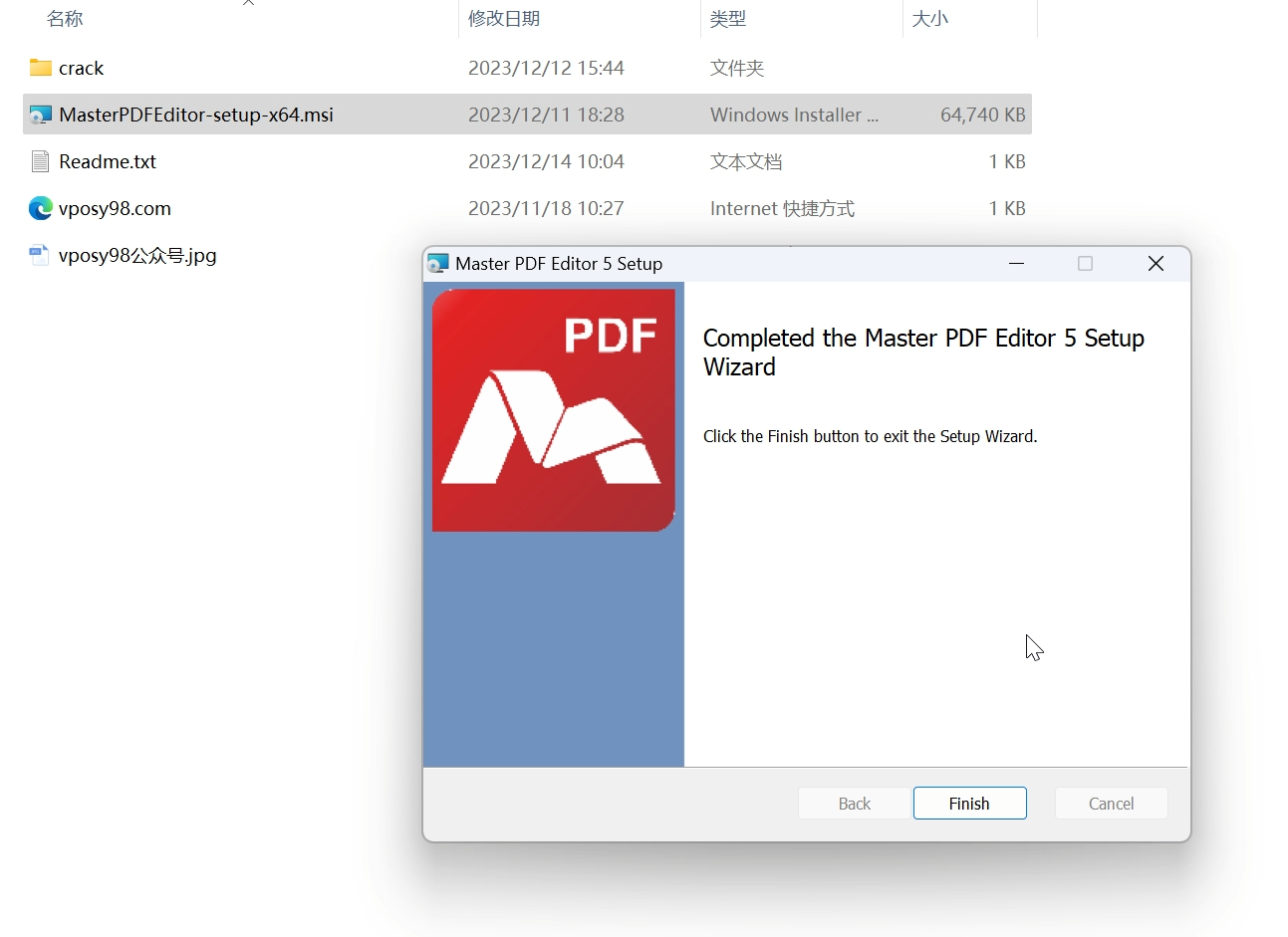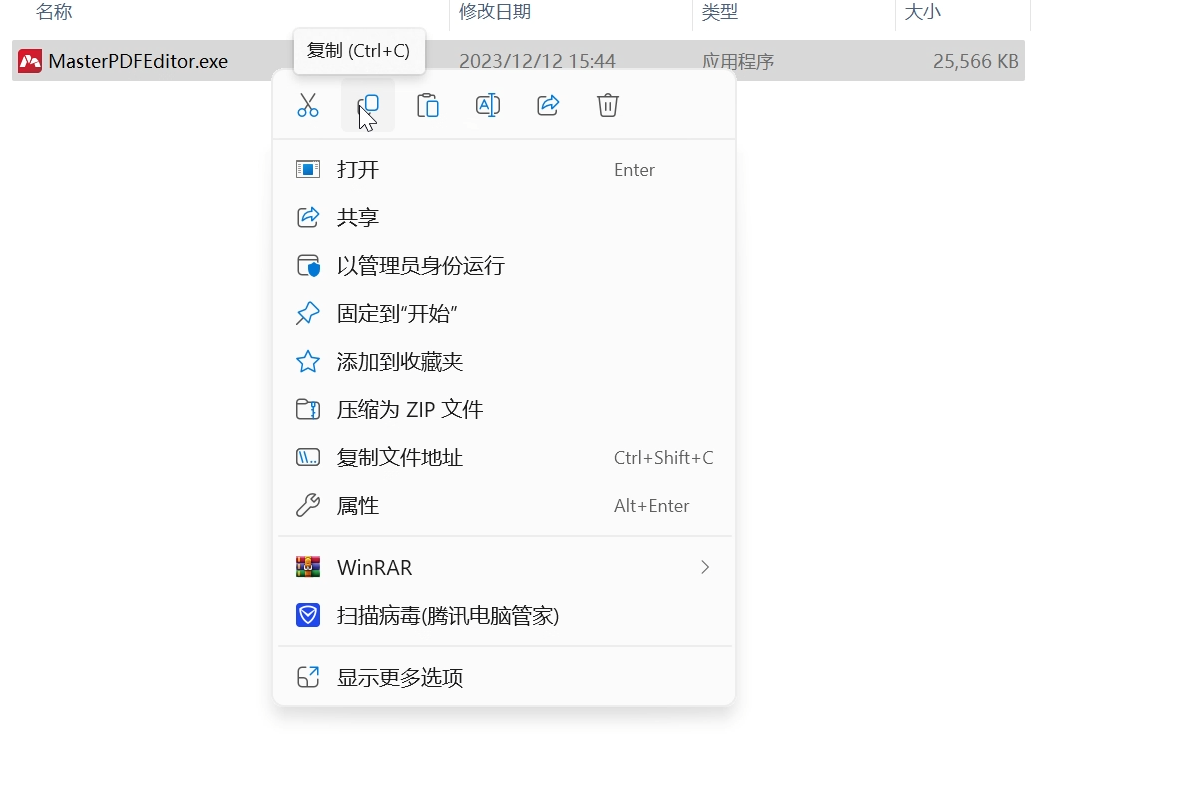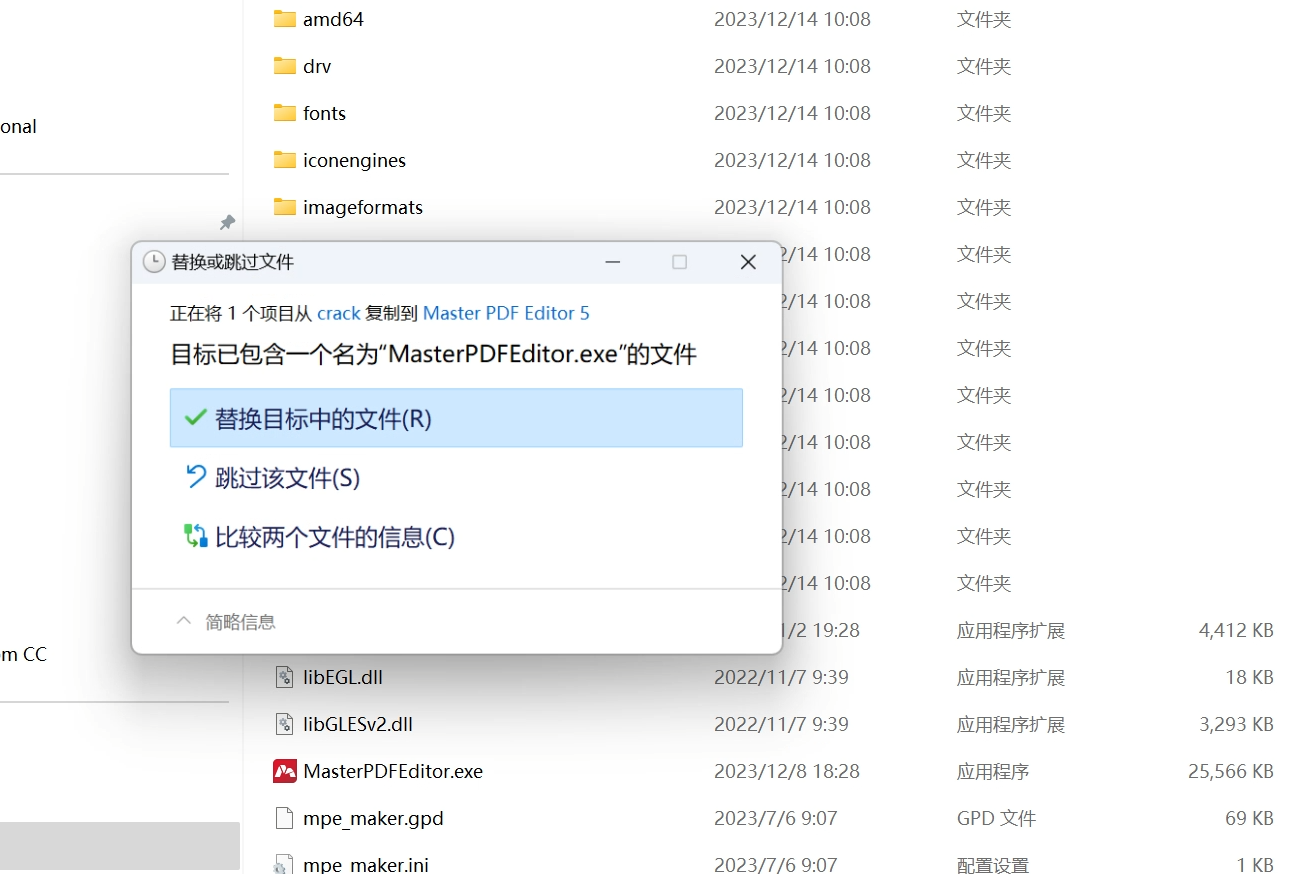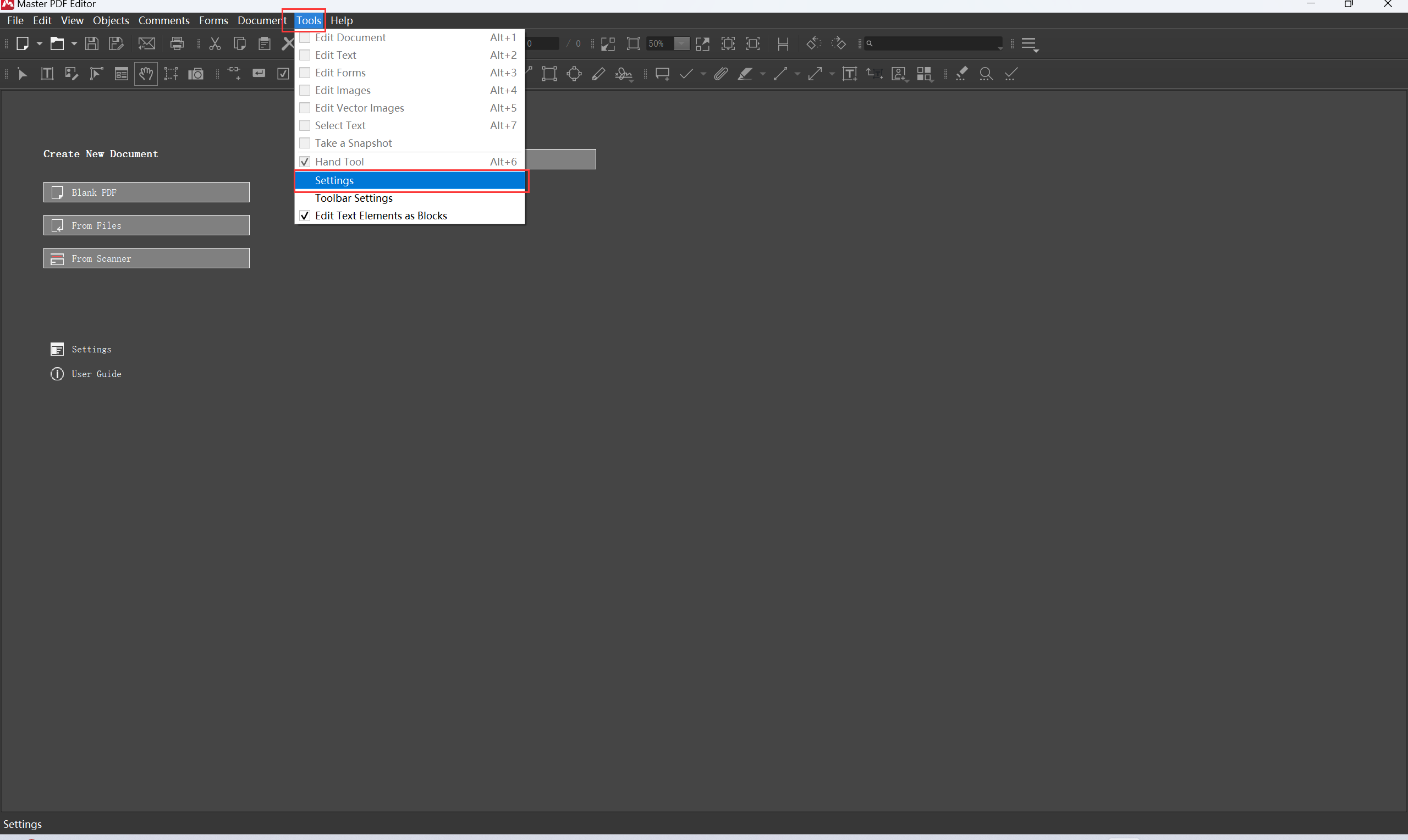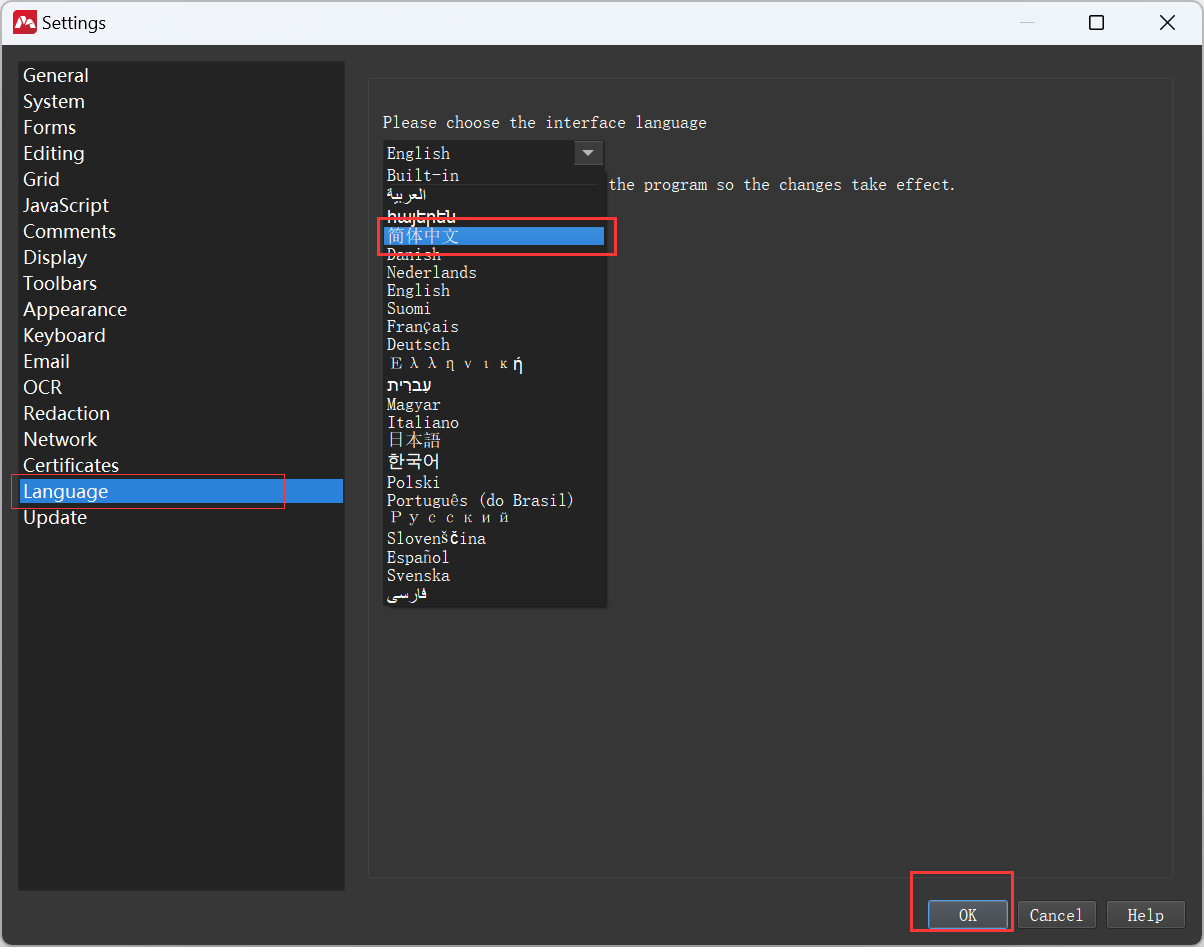Master PDF Editor中文版是一款功能繁多的多功能PDF编辑器。可有效处理编辑PDF文件,轻松查看,创建,修改,批注,签名,扫描,OCR和打印PDF文档。软件可以编辑PDF文本和图像,标记和注释,合并和拆分。具有JavaScript和动态XFA表单支持。还可以对PDF文件添加数字签名和签名PDF文档。字体属性(大小,字体,颜色等)也是可以随意更改。还能使用密码保护您的PDF文件,以限制未经授权的打开,使用证书对文档进行加密或对其进行数字签名以保护作者身份。轻松编辑水印,页眉和页脚,只需最少的编辑,即可将您的徽标作为水印快速放入每页的页眉和页脚。也支持绘制的首字母缩写。使用简单。其功能使您只需单击几下鼠标即可创建,编辑,查看,加密,签名和打印交互式PDF文档。您还可以添加不同的控件元素,例如按钮,文本字段,标志和许多其他元素。每个控件元素都可以为预定义的用户操作(例如单击,滚动或选择)分配事件处理程序。
软件特色
1、使用完整的编辑功能编辑 PDF 文本、图像和页面。
2、创建新的 PDF 或编辑现有的。
3、在 PDF 文件中添加和/或编辑书签。
4、使用 128 位加密加密和/或保护 PDF 文件。
5、将 XPS 文件转换为 PDF。
6、将 PDF 控件(如按钮、复选框、列表等)添加到您的 PDF 中。
7、将 PDF 页面导入/导出为常见的图形格式,包括 BMP、JPG、PNG 和 TIFF。
8、拆分和合并 PDF 文件。
9、JavaScript 支持。
10、动态 XFA 表单支持。
11、验证表格和计算值。
12、快速简单的 PDF 表格填写。
13、使用数字签名、签名创建和验证签署 PDF 文档。
14、更改字体属性(大小、系列、颜色等)。
软件功能
1、修改文字和对象
使用Master PDF Editor,您可以将任何格式的文本添加到PDF文档或编辑现有文本。您还可以将图像插入文档,选择和移动对象,更改对象的大小,将图像保存到文件并将对象复制到剪贴板。
2、注释PDF文档
强大的注释工具(如粘滞便笺,测量工具和形状)以及删除线,下划线和突出显示功能提供的增强的编辑功能将使您的工作比以往更加轻松。创建独特的图章并在审阅文档或记录其状态时使用它们。
3、创建并填写PDF表格
使用Master PDF Editor,可以很容易地编辑交互式PDF表单的各种元素,例如按钮,文本字段,复选框等,以及为预定义的用户操作实现事件处理程序。支持使用JavaScript进行自动计算和数据验证。
4、光学字符识别
光学字符识别使您能够快速有效地搜索文本,以及编辑扫描的文档和包含图像的文档。
5、PDF页面上的操作
Master PDF Editor支持合并和吐出PDF文件。它使您可以轻松地移动,删除,插入和旋转PDF文档中的页面以及更改其大小。
6、PDF书签
创建,编辑和删除书签。为指定的页面或段落添加书签,以允许快速的文档导航和有效地查找信息。
7、虚拟PDF打印机
Master PDF Editor安装为虚拟PDF打印机,使您可以轻松地从支持打印的不同应用程序(ed Microsoft Word / Excel,OpenOffice)中打印任何文档。
虚拟PDF打印机仅包含在Windows版本中。
8、PDF中的数字签名
检查数字签名,创建新的数字签名并使用数字证书签署文档。对于PDF文档,数字签名与纸质文档上的手写签名等效,因此,签名文档的收件人可能会对其真实性充满信心。
要使用此功能,需要具有数字签名证书。
9、创建PDF文件
可以使用扫描仪直接从纸质文档创建PDF。Master PDF Editor允许您从现有文件创建文档,创建空白文档或将空白页插入现有文档。
安装教程:
1、右键解压到当前文件夹(如果下载完成,不是压缩图标显示,显示白色或者浏览器图样,说明你电脑没有解压软件,自行安装解压软件)
2、在MasterPDFEditor-setup-x64.msi双击 运行 点击Next (如下图)
3、I accept the terms in the License Agreement打勾,点击Next (如下图)
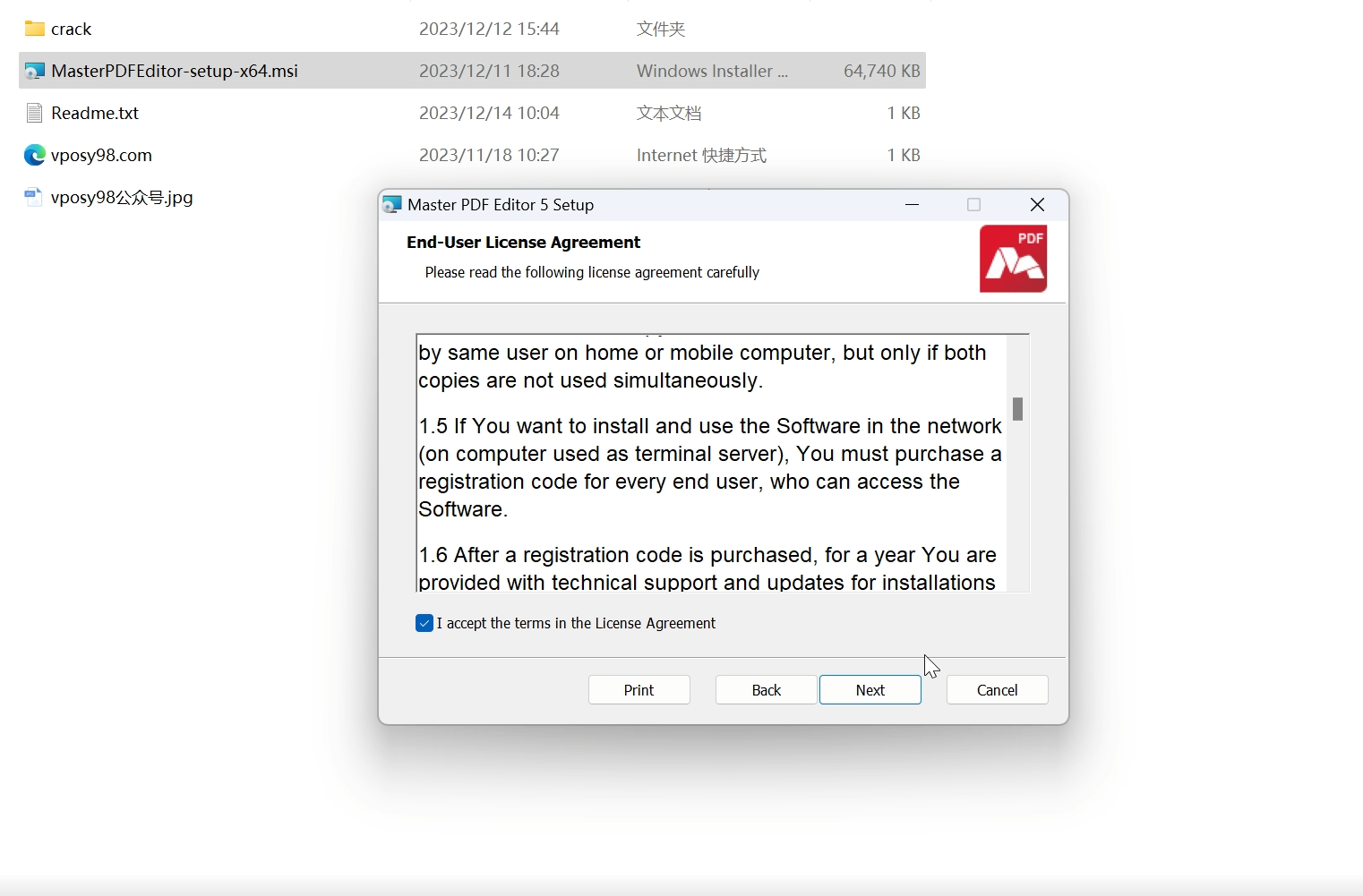
4、自定义安装位置,一般是默认位置,容易安装成功,点击继续(如下图)
5、安装完成,点击Finish关闭软件,进行破解操作。
6、打开crack文件夹,把MasterPDFEditor.exe程序复制粘贴到软件安装文件夹里,替换掉原程序即可。
怎么设置中文
1、下载并安装好软件后,打开依次点击【Tools】——【Settings】
2、进入设置页面后,再点击【Language】,选择中文简体
3、最后点击【OK】按钮,重启即为Master PDF Editor中文版哦,
.png)